윈도우 11에서 한자 키를 이용하여 특수문자를 입력할 수 없을 때 해결할 수 있는 방법입니다.
한글 자음을 넣고 한자 키를 눌러 특수문자를 선택하여 기호 등을 입력할 수 있는데 자음에 커서를 놓고 한자 키를 아무리 반응이 없을 때 해결 방법입니다.
다른 기능은 문제가 없지만 한자를 이용하여 특수기호를 넣는 기능이 되지 않을 때 해당되는 내용입니다.
특수문자 입력이 알될 때
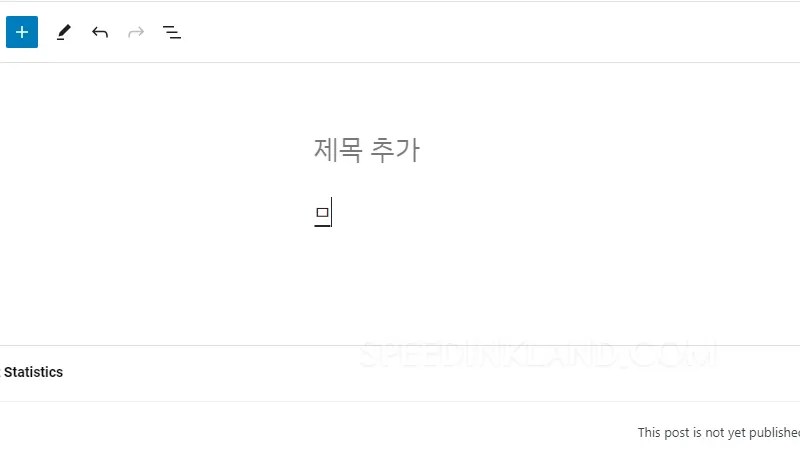
한글 자음에 한자 키를 이용하여 특수문자를 삽입하려고 한자 키를 아무리 눌러도 밑 줄만 진해질 뿐 아무런 반응을 하지 않습니다.
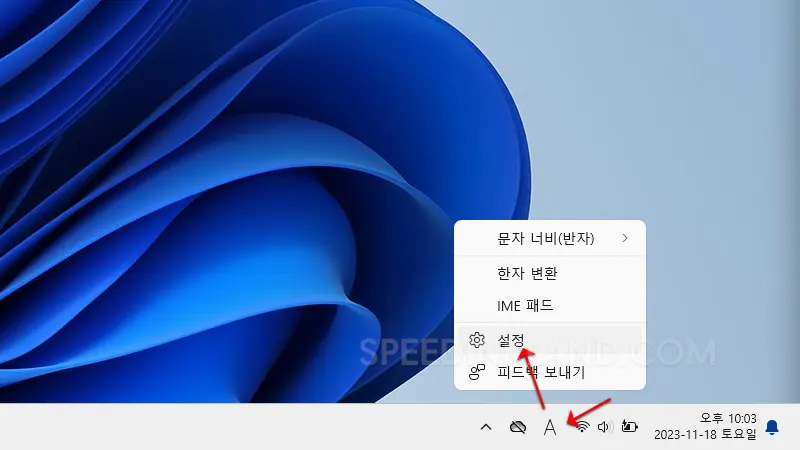
- 작업표시줄에 ‘윈도우 입력기‘를 우클릭합니다.
- 메뉴 창이 열리면 ‘설정‘을 선택합니다.
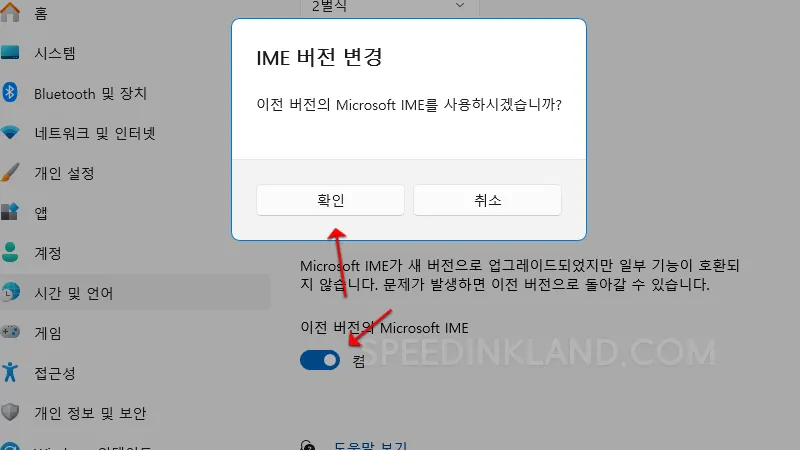
- 윈도우 옵션에서 ‘이전 버전의 Microsoft IME‘ 스위치를 켬으로 하여 활성화 합니다.
- 확인 창이 열리면 ‘확인‘을 선택하고 변경을 환료합니다.
해결
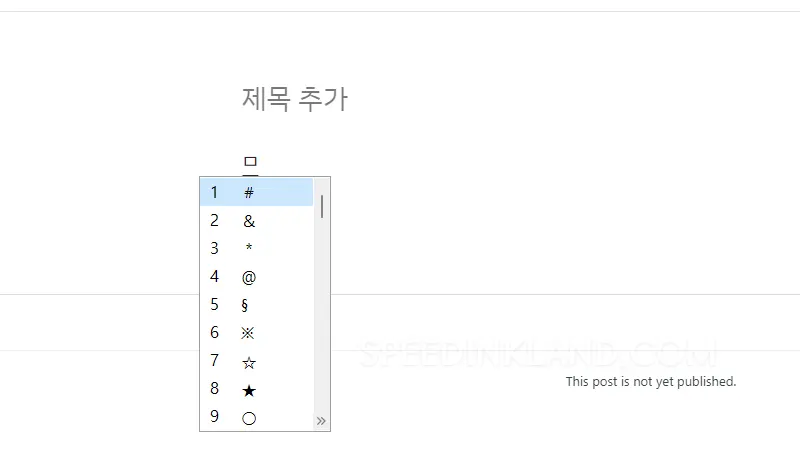
이전 버전으로 변경을 하고나면 한글 자음에 한자 키를 누르면 입력할 수 있는 특수문자 목록이 나열됩니다.
설정을 되돌리는 방법
변경사항을 되돌리기 위해서는 버전이 변경되었기 때문에 앞서처럼 우클릭을 이용하여 변경할 수는 없고 다소 복잡한 방법으로 해당 옵션에 접근할 수 있습니다.
- 윈도우 옵션
- 시간 및 언어
- 언어 및 지역
- 한국어 오른쪽 점 세 개 아이콘 선택
- 언어옵션
- Microsoft 입력기 오른쪽 점 세 게 아이콘 선택
- 키보드 옵션
위 경로로 이용하여 ‘이전 버전의 Microsoft IME‘ 스위치를 끔으로 변경하여 설정을 되돌릴 수 있습니다.
윈도우 11 탐색기로 제어판 빠르게 실행하기
기존 버전에 비해서 제어판을 실행하기가 상당히 불편해졌는데 개인적으로 아는 최고 빠른 방식은 탐색기를 이용하여 제어판을 실행하는 것입니다.